Kaip pataisyti Neturite leidimo išsaugoti šioje „Windows“ vietoje

Kai „Windows“ rodoma klaida „Neturite leidimo išsaugoti šioje vietoje“, tai neleis jums išsaugoti failų norimuose aplankuose.
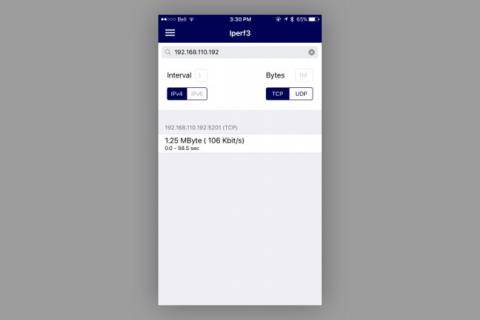
Žinoma, naudodamiesi „Wi-Fi“ savo namuose dažnai susiduriate su situacijomis, kai kai kurios namo dalys gali priimti „Wi-Fi“ signalus, bet yra labai silpnos arba net negali priimti „Wi-Fi“. Aš taip pat, mano namuose yra keletas „Wi-Fi“ vietų, tokių kaip rūsys ir svetainė pirmame aukšte. Išbandžiau 9 skirtingus maršrutizatorius iš tokių kompanijų kaip „Linksys“, „Buffalo“, „Apple“ ir „Netgear“, taip pat „Wi-Fi“ diapazono plėtiklius. pavyzdžiui, Belkin ir TP-Link. Tačiau atrodo, kad jie nėra daug geresni.
Taigi, kaip pagerinti našumą ir padidinti „Wi-Fi“ aprėptį savo namuose? Išbandžiau paprastą ir sėkmingą būdą perkeldamas maršrutizatorių. Tiksliau, aš jį pakėliau kartonine dėže ir pakoregavau anteną, kad pamatyčiau skirtumą. Pažiūrėkime toliau pateiktas instrukcijas!
Pirmas žingsnis yra įsitikinti, kad maršrutizatorius veikia tinkamai. Čia naudoju moderniausią „Linksys“ maršrutizatorių ir trečiosios šalies programinę-aparatinę įrangą – WRT 1900 ACS (kaina 220 USD). Jis naudoja dviejų juostų a/b/g/n/ac maršrutizatorių su 4 išorinėmis antenomis ir dviejų branduolių 1,6 GHz procesoriumi.
Norėdamas rasti geriausią vietą Wi-Fi našumui, naudoju iPerf programinę įrangą . Naudodami iPerf savo tinkle nustatote įrenginį (geriausia kompiuterį su maršrutizatoriaus eterneto prievadu, pvz., mano iMac) kaip serverį, tada įrenginyje paleiskite su iPerf suderinamą programą. belaidžiu ryšiu kaip klientą (naudojau nemokamą HE). .NET, skirta „iOS“, veikianti „iPhone 6“). Klientas siunčia serveriui jūsų pasirinktą protokolą (TCP arba UDP), paketo dydį ir persiunčia ping rezultatus atgal klientui. Pamatysite išsiųstų duomenų kiekį, greitį, kurį jie galėjo pasiekti, ir siuntimo laiką.
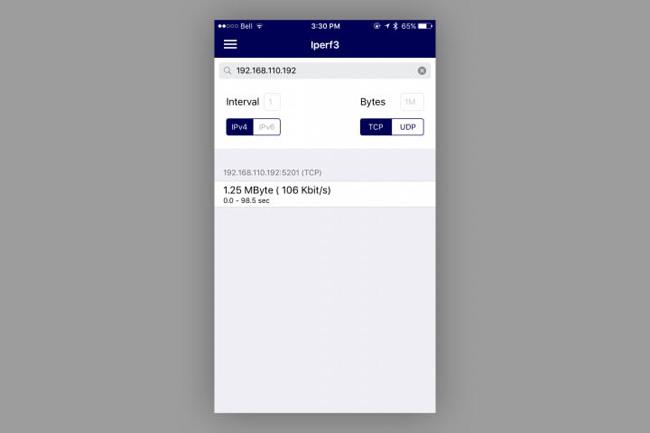
Bazinė padėtis: Prieš įdiegdamas naująjį WRT 1900 ACS, aš išmatavau savo dabartinį maršrutizatorių, Linksys WRT 1200 AC - dviejų juostų maršrutizatorių ir 2 antenas.
1. 1 konfigūracija (pradinė padėtis): WRT 1900 ACS yra tiesiai ant 2 pėdų 3 colių pločio metalinės spintelės, maždaug 1 colio atstumu nuo sienos. Galinės antenos yra 45 laipsnių kampu, priekinės antenos nukreiptos tiesiai į viršų.

2. 2 konfigūracija: tokia pati kaip (1), bet padėkite maršruto parinktuvą ant kartoninės dėžutės, 4,5 colio virš spintelės paviršiaus.

3. 3 konfigūracija: panaši į (1), bet maršrutizatorius dedamas ant kartoninės dėžutės, pastatytos vertikaliai apie 12,5 colio nuo spintelės paviršiaus.

4. 4 konfigūracija: panaši į (3), bet priekinės antenos yra išdėstytos išoriniu 45 laipsnių kampu nuo galinių antenų.
5. 5 konfigūracija: panaši į (3), bet priekinės antenos yra išdėstytos išoriniu 90 laipsnių kampu (lygiagrečiai grindims).

6. 6 konfigūracija: išimkite kartoninę dėžę iš 5 konfigūracijos, likusią palikite tokią, kokia yra.

Bandymo zonos
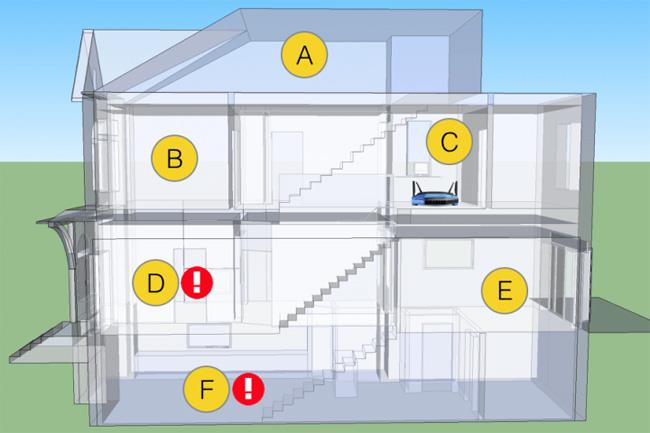
Rezultatas
| Konfigūracija/Regionas | A regionas | B regionas | C regionas | Regionas D | Regionas E | F regionas |
| Pagrindinė konfigūracija | 28,3 Mbit/s | 23,6 Mbit/s | 86,9 Mbit/s | 194 Kbit/s | 8,86 Mbit/s | 130 Kbit/s |
| Pirmas | 57,0 Mbit/s | 81,8 Mbit/s | 101 Mbit/s | 194 Kbit/s | 10,7 Mbit/s | 77,2 Kbit/s |
| 2 | Nežinoma | Nežinoma | Nežinoma | 290 Kbit/s | Nežinoma | 199 Kbit/s |
| 3 | Nežinoma | Nežinoma | Nežinoma | 457 Kbit/s | Nežinoma | 126 Kbit/s |
| 4 | Nežinoma | Nežinoma | Nežinoma | 1,34 Mbit/s | Nežinoma | 156 Kbit/s |
| 5 | 55,3 Mbit/s | 84,1 Mbit/s | 103 Mbit/s | 20 Mbit/s | 69,9 Mbit/s | 10,1 Mbit/s |
| 6 | Nežinoma | Nežinoma | Nežinoma | 266 Kbit/s | Nežinoma | 106 Kbit/s |
Pradiniam pagrindinės maršrutizatoriaus konfigūracijos bandymui išmatavau visas 6 vietas namuose. Tada pakeičiau WRT 1200 AC į WRT 1900 ACS, daugiausia norėdamas pamatyti, kokį poveikį maršrutizatoriaus naudojimas su 2 papildomomis antenomis turės bendram ryšiui.
Kaip matote, greitis „gerose“ zonose gerokai pagerėjo, o didžiausias šuolis įvyko B. Probleminės sritys yra D ir F, kurios, atrodo, visai nepagerėja. Tiesą sakant, F zona pablogėja.
Pavyko perkelti maršrutizatorių nuo spintos metalinio paviršiaus (2 konfigūracija). Maršrutizatoriaus atnaujinimas (3 konfigūracija) padidino Wi-Fi našumą D zonoje, bet sumažino prieigos greitį F zonoje.
Priekines antenas pakreipiau žemyn iki 90 laipsnių padėties (5 konfigūracija) ir greitis žymiai pagerėjo D zonoje iki 2000%, o F zonoje – 64 000%, lyginant su ankstesne konfigūracija.
Norėdamas išsiaiškinti, kodėl antenos aukščio ir kampo derinys iš 5 konfigūracijos yra toks sėkmingas, p. Mathieu Whelan – Linksys produkto vadovas sakė: „Dauguma išorinių antenų yra visos dipoliai. Įsivaizduokite 3D erdvės modelį, jis atrodo kaip apskritas pyragas. . Kai pakreipiate anteną 45 laipsnių kampu, įsivaizduokite, kad apskritimas pasviręs tokiu pat kampu.
Kai žiūrite į mano namą, jį galima įsivaizduoti kaip pyragą, kampas, prasidedantis nuo konfigūracijos numerio 1 (45 laipsniai gale ir tiesiai priekyje), sukuria apskritimų seriją, kuri niekada neturi tiesioginio kontakto su 2 negyvomis namo vietomis. .
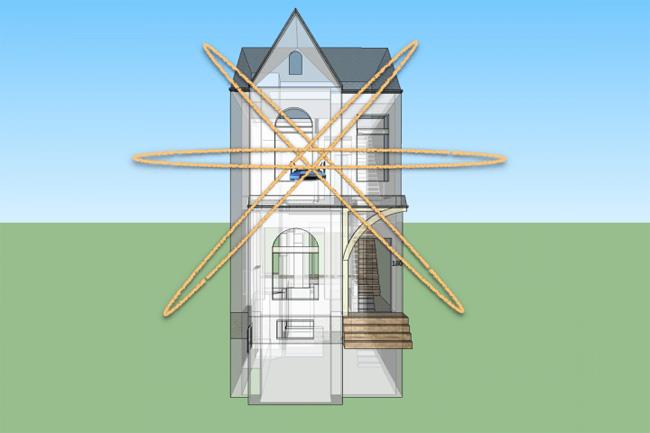
Tai paaiškina, kodėl pasukus priekines antenas 90 laipsnių kampu, apskritimas taip pat pasikeis ir užtikrins geresnę aprėptį.

Tiek priekinė patalpa (zona D), tiek rūsys (zona F) yra priekinių antenų kuriamame signalo kelyje. Tačiau tai yra optimalus išdėstymas, netrukdant signalams, kai jie pasklinda po namus.
Taigi, maršrutizatoriaus padėties keitimas ir antenos krypties reguliavimas, kaip 5 konfigūracija, yra laikomas optimaliausiu. Jei susiduriate su panašia situacija, prieš planuodami pakeisti kitą „Wi-Fi“ maršruto parinktuvą išbandykite aukščiau pateiktą metodą!
Kai „Windows“ rodoma klaida „Neturite leidimo išsaugoti šioje vietoje“, tai neleis jums išsaugoti failų norimuose aplankuose.
„Syslog Server“ yra svarbi IT administratoriaus arsenalo dalis, ypač kai reikia tvarkyti įvykių žurnalus centralizuotoje vietoje.
524 klaida: Įvyko skirtasis laikas yra „Cloudflare“ specifinis HTTP būsenos kodas, nurodantis, kad ryšys su serveriu buvo nutrauktas dėl skirtojo laiko.
Klaidos kodas 0x80070570 yra dažnas klaidos pranešimas kompiuteriuose, nešiojamuosiuose kompiuteriuose ir planšetiniuose kompiuteriuose, kuriuose veikia „Windows 10“ operacinė sistema. Tačiau jis taip pat rodomas kompiuteriuose, kuriuose veikia „Windows 8.1“, „Windows 8“, „Windows 7“ ar senesnė versija.
Mėlynojo ekrano mirties klaida BSOD PAGE_FAULT_IN_NONPAGED_AREA arba STOP 0x00000050 yra klaida, kuri dažnai įvyksta įdiegus aparatinės įrangos tvarkyklę arba įdiegus ar atnaujinus naują programinę įrangą, o kai kuriais atvejais klaida yra dėl sugadinto NTFS skaidinio.
„Video Scheduler Internal Error“ taip pat yra mirtina mėlynojo ekrano klaida, ši klaida dažnai pasitaiko „Windows 10“ ir „Windows 8.1“. Šiame straipsnyje bus parodyta keletas būdų, kaip ištaisyti šią klaidą.
Norėdami pagreitinti „Windows 10“ paleidimą ir sutrumpinti įkrovos laiką, toliau pateikiami veiksmai, kuriuos turite atlikti norėdami pašalinti „Epic“ iš „Windows“ paleisties ir neleisti „Epic Launcher“ paleisti naudojant „Windows 10“.
Neturėtumėte išsaugoti failų darbalaukyje. Yra geresnių būdų saugoti kompiuterio failus ir išlaikyti tvarkingą darbalaukį. Šiame straipsnyje bus parodytos efektyvesnės vietos failams išsaugoti sistemoje „Windows 10“.
Nepriklausomai nuo priežasties, kartais jums reikės pakoreguoti ekrano ryškumą, kad jis atitiktų skirtingas apšvietimo sąlygas ir tikslus. Jei reikia stebėti vaizdo detales ar žiūrėti filmą, turite padidinti ryškumą. Ir atvirkščiai, galbūt norėsite sumažinti ryškumą, kad apsaugotumėte nešiojamojo kompiuterio akumuliatorių.
Ar jūsų kompiuteris atsitiktinai atsibunda ir pasirodo langas su užrašu „Tikrinti, ar nėra naujinimų“? Paprastai tai nutinka dėl MoUSOCoreWorker.exe programos – „Microsoft“ užduoties, padedančios koordinuoti „Windows“ naujinimų diegimą.








